Jak wyodrębnić listę uruchomionych, zatrzymanych i wyłączonych usług w systemie Windows 10?
System Windows(Windows) ma mnóstwo usług(Services) działających w tle i chociaż są one dostępne w przystawce (Snap-in)usług(Services) , jeśli chcesz wyodrębnić listę uruchomionych ,(Running) zatrzymanych ,(Stopped) wyłączonych usług (Disabled)w(Services) systemie Windows 10 , wykonaj ten post, aby uzyskać proste kroki.
Wyodrębnij listę uruchomionych(Running) , zatrzymanych(Stopped) i wyłączonych (Disabled) usług(Services) w systemie Windows 10(Windows 10)
W tym poście przyjrzymy się standardowemu podejściu do eksportu listy usług, które może wykonać dowolny użytkownik systemu Windows(Windows) . Na koniec udostępniliśmy również, w jaki sposób można wyeksportować listę usług (Services)systemu Windows(Windows) za pomocą wiersza poleceń.
- Przystawka usług
- Narzędzie ServiWin
- Wiersz polecenia i PowerShell
Pierwsze dwa są łatwym wyjściem, ponieważ są oprogramowaniem, ale ostatni jest dla tych, którzy są zaznajomieni z wierszem poleceń i nie chcą instalować żadnego dodatkowego oprogramowania.
1] Korzystanie z przystawki usług
Otwórz monit o uruchomienie(Run Prompt) ( Win +R ) i wpisz Services.msc , a następnie naciśnij klawisz Enter . Spowoduje to otwarcie przystawki Usługi(open the Services snap-in) , która wyświetla listę usług wraz z opisem, stanem(Status) i typem uruchomienia(Startup) . Za pomocą tej konsoli można uruchamiać, zatrzymywać i wyłączać dowolną usługę w systemie Windows 10(Windows 10) .
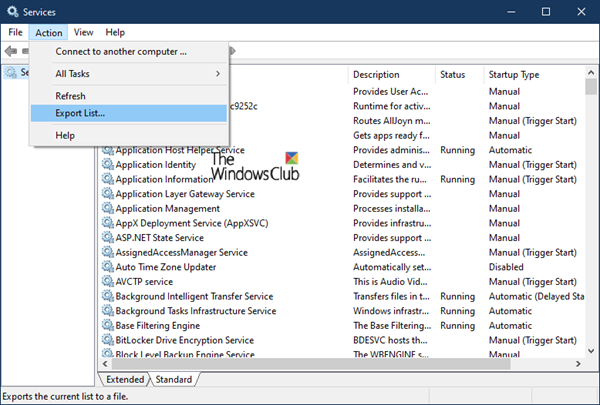
W tym miejscu możesz kliknąć menu Akcja(Action) , a następnie Eksportuj listę(Export List) . Następnie wyświetli monit o zapisanie pliku pod wybraną nazwą w formacie CSV . Następnie możesz otworzyć plik w programie Excel lub Dokumentach Google(Google Docs) i posortować według dowolnych pól. Tak wygląda wyeksportowana lista usług.
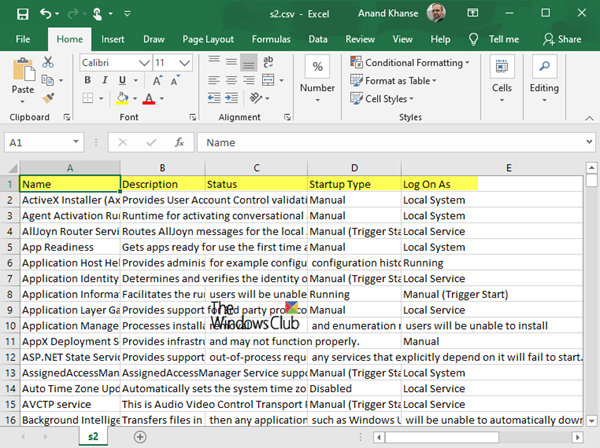
2] Korzystanie z narzędzia ServiWin
Nirsoft oferuje wiele programów użytkowych, z których jednym jest ServiWin . Jest to przenośna aplikacja, która wyświetla listę sterowników i usług zainstalowanych na Twoim komputerze. Pozwala również na zarządzanie usługami z poziomu swojego interfejsu, a następnie zapisanie listy usług i sterowników do pliku lub wyświetlenie raportu HTML o zainstalowanych usługach/sterownikach w dowolnej przeglądarce.

Zaletą generowania listy usług za pomocą ServiWin jest to, że raport jest prezentowany i lepszy w porównaniu z powyższą metodą. Jeśli chcesz wysłać listę do pomocy technicznej lub kogokolwiek, kto może to zrozumieć, jest to lepszy wybór. Kolejną zaletą korzystania z oprogramowania jest możliwość wyodrębnienia listy sterowników zainstalowanych na komputerze.
3] Wiersz polecenia i PowerShell
Poniżej znajdują się dwa polecenia, które można wykonać w wierszu polecenia i PowerShell, aby wygenerować odpowiednio listę usług .
sc query type= service > "%userprofile%\Desktop\ServicesList.txt"
Get-Service | Where-Object {$_.Status -eq "Running"} | Out-File -filepath "$Env:userprofile\Desktop\ServicesList.txt"
Oba wyeksportują usługi jako plik TXT , który można później przeanalizować.
Mam nadzieję, że post był pomocny.
Related posts
Jak włączyć rejestrowanie debugowania usługi Netlogon w systemie Windows 10?
Jak włączyć lub wyłączyć usługę IP Helper w systemie Windows 10?
Jak włączyć usługę klienta DNS, jeśli jest wyszarzona w systemie Windows 10?
Jak wyłączyć usługę Windows Insider w systemie Windows 10?
Klient NTP pokazuje nieprawidłowy czas w systemie Windows 10
Jak naprawić błąd Rundll32 przestał działać?
8 sposobów na otwarcie Menedżera usług systemu Windows w systemie Windows 10
Włącz ulepszoną ochronę przed podszywaniem się w systemie Windows 10 Hello Face Authentication
Jak wymusić Google SafeSearch w Microsoft Edge w Windows 10?
Błąd identyfikatora zdarzenia 158 — identyczne przypisanie identyfikatorów GUID dysków w systemie Windows 10
Ukryj lub pokaż przycisk obszaru roboczego Windows Ink na pasku zadań w systemie Windows 10
Funkcje ułatwień dostępu w systemie Windows 10 dla osób niepełnosprawnych
Nie można połączyć się z usługą Xbox Live; Napraw problem z siecią Xbox Live w systemie Windows 10
Najlepsze darmowe gry Mountain Sports na komputer z systemem Windows 10
Nowe funkcje w systemie Windows 10 w wersji 20H2 Aktualizacja z października 2020 r.
PicsArt oferuje niestandardowe naklejki i ekskluzywną edycję 3D w systemie Windows 10
Najlepsze darmowe oprogramowanie do modelowania molekularnego dla systemu Windows 10
Objaśnienie nowoczesnego hosta konfiguracji w systemie Windows 10. Czy to bezpieczne?
Łatwe uruchamianie plików za pomocą myLauncher na komputery z systemem Windows 10
Jak zainstalować profil kolorów w systemie Windows 10 za pomocą profilu ICC?
